
ઘણા વપરાશકર્તાઓ, ઇન્સ્ટાગ્રામ એકાઉન્ટ બનાવતા, તે સુંદર, યાદગાર અને સક્રિય રીતે નવા સબ્સ્ક્રાઇબર્સને આકર્ષિત કરવા માંગે છે. પરંતુ આ માટે તમારે પ્રયાસ કરવાની જરૂર છે, યોગ્ય રીતે ડિઝાઇન કરવા માટે સમય કા .વો.
ઇન્સ્ટાગ્રામ પર એકાઉન્ટની સાચી ડિઝાઇન માટે કોઈ એક રેસીપી નથી, પરંતુ હજી પણ કેટલીક ટીપ્સ છે જે તમે તમારા એકાઉન્ટને ખરેખર રસપ્રદ બનાવવા માટે સાંભળી શકો છો.
આ પણ જુઓ: ઇન્સ્ટાગ્રામ ફોટો લોડ થતો નથી: મુખ્ય કારણો
ટીપ 1: પ્રોફાઇલ માહિતી ભરો
તમારી ઇન્સ્ટાગ્રામ પ્રોફાઇલમાં પ્રવેશેલા વપરાશકર્તાને આ પૃષ્ઠ વિશે શું છે, તેનું માલિક કોણ છે અને તેનો સંપર્ક કેવી રીતે કરવો તે તુરંત જાણવાની જરૂર છે.
તમારું નામ દાખલ કરો
જો પ્રોફાઇલ વ્યક્તિગત છે, તો પ્રોફાઇલમાં તમારું નામ સૂચવવું જરૂરી છે. જો પ્રોફાઇલ અવ્યવસ્થિત છે, ઉદાહરણ તરીકે, માલ અને સેવાઓને પ્રોત્સાહન આપવાનું એક સાધન છે, તો નામની જગ્યાએ તમારે તમારા storeનલાઇન સ્ટોરનું નામ સૂચવવું પડશે.
- તમે પ્રોફાઇલ પૃષ્ઠ પર જઈને અને બટનને ટેપ કરીને આ કરી શકો છો પ્રોફાઇલ સંપાદિત કરો.
- ક્ષેત્રમાં "નામ" તમારું નામ અથવા સંસ્થાનું નામ દાખલ કરો, અને પછી બટન પર ક્લિક કરીને ફેરફારો સાચવો થઈ ગયું.
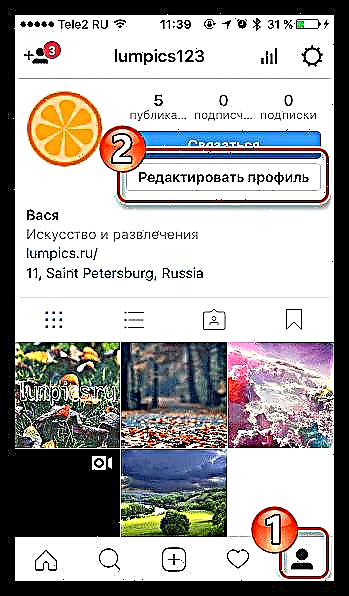
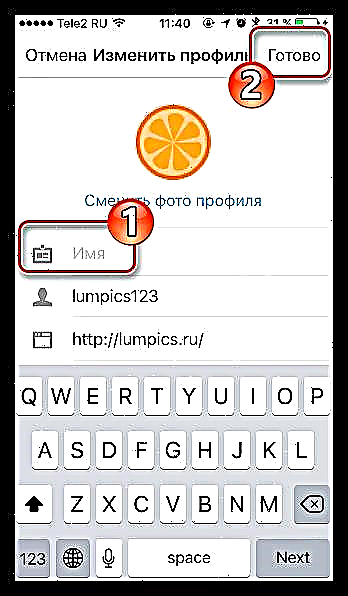
વર્ણન ઉમેરો
વર્ણન પ્રોફાઇલના મુખ્ય પૃષ્ઠ પર દેખાશે. આ એક પ્રકારનું વ્યવસાયિક કાર્ડ છે, તેથી વર્ણનમાં પ્રસ્તુત માહિતી ટૂંકમાં, સંક્ષિપ્ત અને ગતિશીલ હોવી જોઈએ.
- તમે તમારા સ્માર્ટફોનમાંથી વર્ણન ભરી શકો છો. આ કરવા માટે, તમારે એકાઉન્ટ પૃષ્ઠ પરના બટનને ક્લિક કરવાની જરૂર છે પ્રોફાઇલ સંપાદિત કરો અને ક columnલમ ભરો "મારા વિશે".

મહેરબાની કરીને નોંધ કરો કે મહત્તમ વર્ણન લંબાઈ 150 અક્ષરોથી વધુ ન હોઈ શકે.
મહત્વનો અર્થ એ છે કે આ કિસ્સામાં વર્ણન ફક્ત એક જ લીટીમાં ભરી શકાય છે, તેથી જો તમે માહિતીને રચાયેલ હોવ અને દરેક વાક્ય નવી લાઇનથી શરૂ થાય છે, તો તમારે વેબ સંસ્કરણનો ઉપયોગ કરવો પડશે.
- કોઈપણ બ્રાઉઝરમાં ઇન્સ્ટાગ્રામના વેબપૃષ્ઠ પર જાઓ અને, જો જરૂરી હોય તો, લ inગ ઇન કરો.
- ઉપલા જમણા ખૂણામાં સંબંધિત આયકન પર ક્લિક કરીને તમારું એકાઉન્ટ પૃષ્ઠ ખોલો અને પછી બટન પર ક્લિક કરો પ્રોફાઇલ સંપાદિત કરો.
- આલેખમાં "મારા વિશે" અને તમારે વર્ણન સ્પષ્ટ કરવું પડશે. અહીં તમે ટેક્સ્ટ લખી શકો છો, ઉદાહરણ તરીકે, તમારી પ્રોફાઇલ શું છે તે વિશે, દરેક નવી આઇટમ નવી લાઇનથી પ્રારંભ થશે. ચિહ્નિત કરવા માટે, તમે યોગ્ય ઇમોજી ઇમોટિકોન્સનો ઉપયોગ કરી શકો છો, જે તમે ગેટ ઇમોજી વેબસાઇટથી ક copyપિ કરી શકો છો.
- જ્યારે તમે વર્ણન ભરવાનું સમાપ્ત કરો છો, ત્યારે બટન પર ક્લિક કરીને ફેરફારો કરો સાચવો.
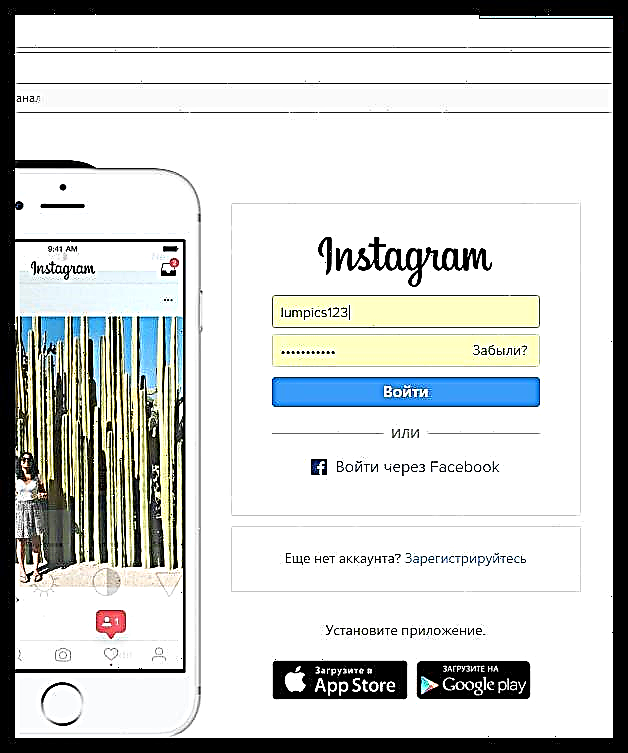

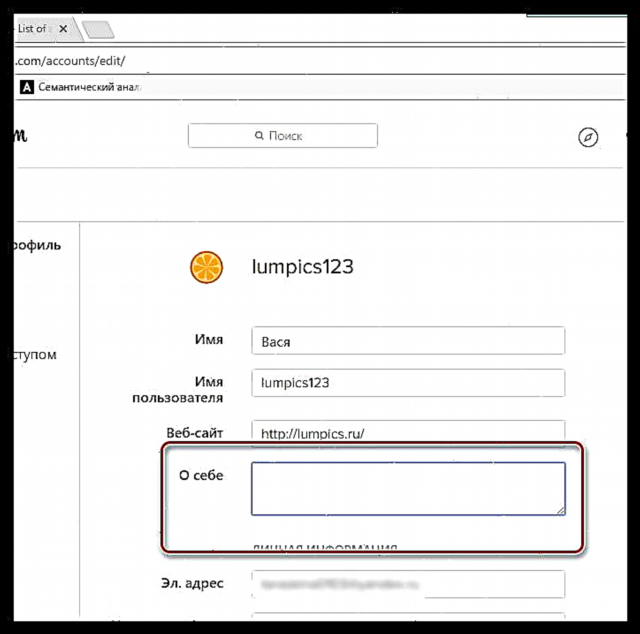
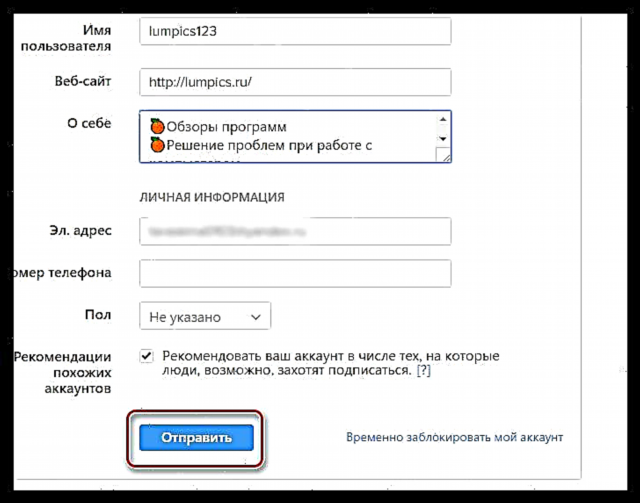
પરિણામે, એપ્લિકેશનમાં વર્ણન નીચે મુજબ છે:
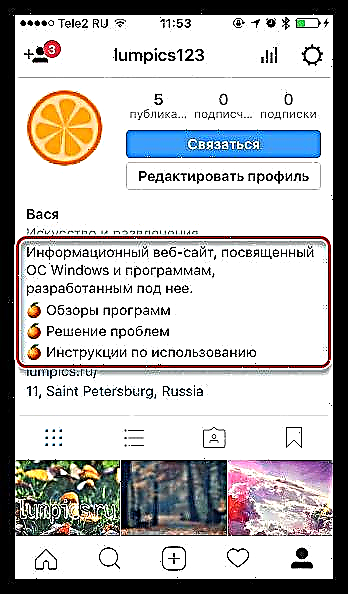
અમે વર્ણનને કેન્દ્રમાં મૂકીએ છીએ
તમે કેન્દ્રમાં સખત તમારી પ્રોફાઇલ (તે જ રીતે તમે નામ સાથે કરી શકો છો) નું વર્ણન બનાવીને, આગળ જઈ શકો છો. આ ફરીથી કરી શકાય છે, ઇન્સ્ટાગ્રામના વેબ સંસ્કરણનો ઉપયોગ કરીને.
- સેવાના વેબ સંસ્કરણ પર જાઓ અને પ્રોફાઇલ સંપાદન વિભાગ ખોલો.
- ક્ષેત્રમાં "મારા વિશે" જરૂરી વર્ણન લખો. લીટીઓને કેન્દ્રિત કરવા માટે, તમારે દરેક નવી લાઇનની ડાબી બાજુએ જગ્યાઓ ઉમેરવાની જરૂર છે, જે તમે નીચેના ચોરસ કૌંસમાંથી નકલ કરી શકો છો. જો તમે નામની મધ્યમાં જોડણી કરવા માંગતા હો, તો જગ્યાઓ પણ તેમાં ઉમેરવાની જરૂર રહેશે.
- બટન પર ક્લિક કરીને પરિણામ સાચવો "સબમિટ કરો".
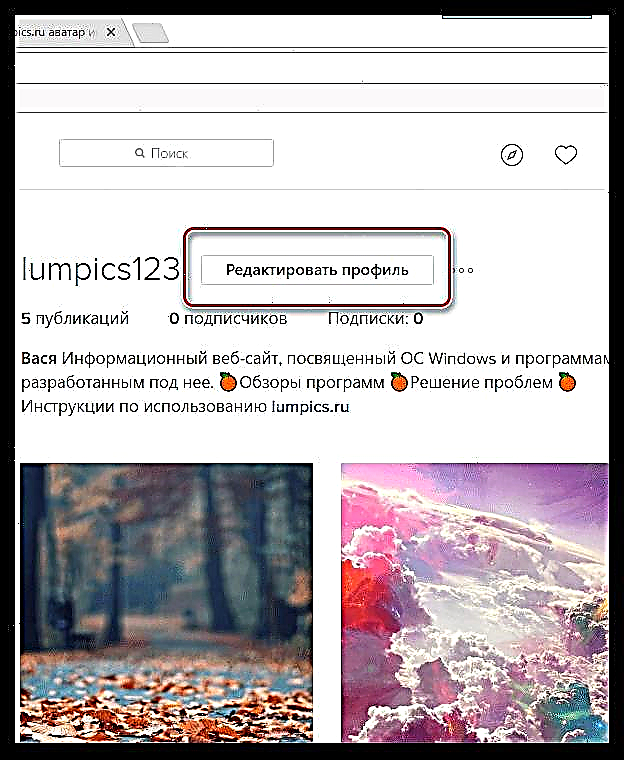
[⠀⠀⠀⠀⠀⠀⠀ ]
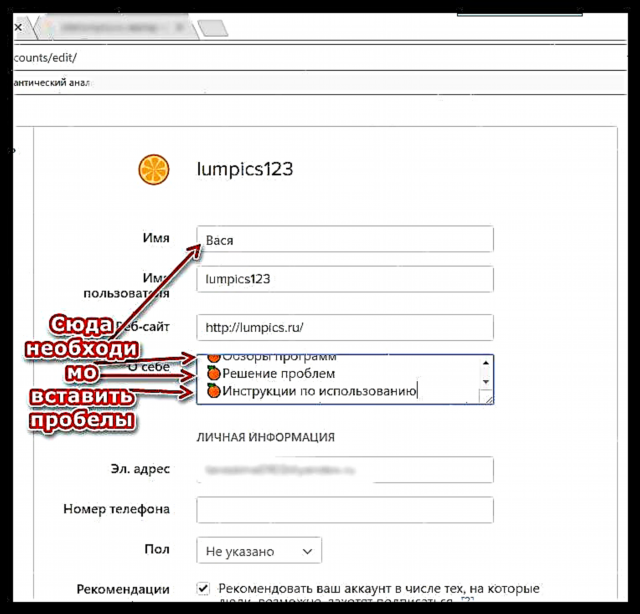
મહેરબાની કરીને નોંધ કરો કે જગ્યાઓ પણ અક્ષરો તરીકે ધ્યાનમાં લેવામાં આવે છે, તેથી, ટેક્સ્ટને કેન્દ્રિત કરવું શક્ય છે, વર્ણન ઘટાડવાની જરૂર રહેશે.
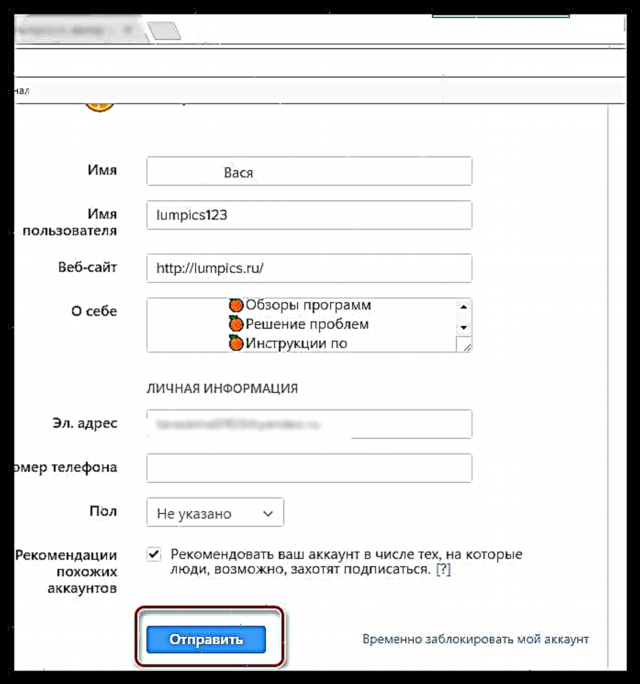
પરિણામે, અમારું નામ અને વર્ણન એપ્લિકેશનમાં નીચે મુજબ છે:
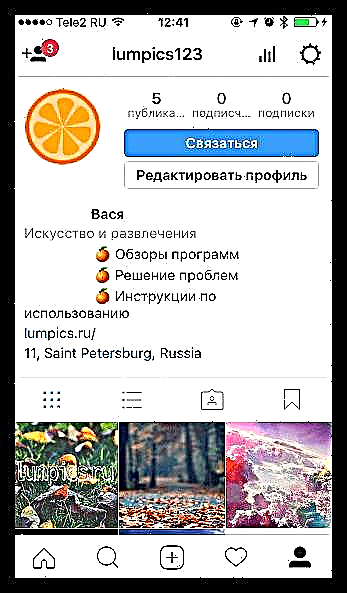
સંપર્ક બટન ઉમેરો
સંભવત,, તમે માલ અને સેવાઓને પ્રોત્સાહન આપવા માટે ગુણવત્તાની પ્રોફાઇલ બનાવવા માંગો છો, જેનો અર્થ છે કે સંભવિત ખરીદદારો અને ગ્રાહકો સરળતાથી અને ઝડપથી તમારી પાસે પહોંચવા જોઈએ. આ કરવા માટે, એક બટન ઉમેરો સંપર્ક કરોજે હેઠળ તમે જરૂરી માહિતી મૂકી શકો છો: તમારું સ્થાન, ફોન નંબર અને ઇમેઇલ સરનામું.
આ પણ જુઓ: ઇન્સ્ટાગ્રામ પર "સંપર્ક" બટન કેવી રીતે ઉમેરવું
એક સક્રિય લિંક મૂકો
જો તમારી પાસે તમારી પોતાની વેબસાઇટ છે, તો તમારી પ્રોફાઇલમાં એક સક્રિય લિંક મૂકવાનું ભૂલશો નહીં જેથી વપરાશકર્તાઓ તરત જ તેની પાસે જઈ શકે.
ટીપ 2: અવતારની સંભાળ રાખો
અવતાર ગુણવત્તાવાળી પ્રોફાઇલ બનાવવા માટેનું એક અભિન્ન તત્વ છે. અવતાર પર મૂકવામાં આવેલા ફોટોગ્રાફમાં ઘણા માપદંડ હોવા આવશ્યક છે:
- સારી ગુણવત્તાવાળા બનો. ઇન્સ્ટાગ્રામ અવતાર ખૂબ નાનો છે તે હકીકત હોવા છતાં, આ ફોટો કાર્ડ સ્પષ્ટપણે દૃશ્યમાન છે, જેનો અર્થ છે કે તે યોગ્ય ગુણવત્તાવાળું હોવું જોઈએ અને સારી પ્રકાશમાં શૂટ કરવું જોઈએ.
- વધારાના તત્વો શામેલ ન કરો. અવતાર પર સ્થાપિત ફોટો ખૂબ નાનો છે, તેથી વપરાશકર્તાઓએ તેના પર શું બતાવવામાં આવ્યું છે તે તુરંત સમજી લેવું જોઈએ, જેનો અર્થ એ કે તે ઇચ્છનીય છે કે ચિત્ર સરળ છે.
- અવતાર તરીકે અનોખી છબીનો ઉપયોગ થવો જોઈએ. ઇન્ટરનેટ પરથી ચિત્રોનો ઉપયોગ કરશો નહીં, જે હજારો અન્ય વપરાશકર્તાઓ દ્વારા અવતાર તરીકે સેટ કરવામાં આવ્યા છે. ધ્યાનમાં લો કે અવતાર એ તમારો લોગો છે, તેથી વપરાશકર્તાને તરત જ તે સમજવું જોઈએ કે તે કોનું પૃષ્ઠ છે.
- યોગ્ય બંધારણ. બધા ઇન્સ્ટાગ્રામ અવતાર ગોળાકાર છે, જેનો અર્થ છે કે આ ક્ષણને ધ્યાનમાં લેવી આવશ્યક છે. જો તમે કોઈપણ મોબાઇલ ફોટો સંપાદકનો ઉપયોગ કરીને ચિત્રને ચોરસ બનાવીને તેને કાપવા માટે સલાહ આપે છે, અને પછી તમારા પ્રોફાઇલ ફોટો તરીકે બદલાઇ ગયેલ પરિણામને સેટ કરો છો.
- જો તમારી પાસે નૈતિક પ્રોફાઇલ છે, તો તમારે લોગોનો અવતાર તરીકે ઉપયોગ કરવો જોઈએ. જો ત્યાં કોઈ લોગો નથી, તો તેને દોરવાનું વધુ સારું છે, અથવા તમારી પ્રોફાઇલની થીમ સાથે મેળ ખાતી કોઈપણ યોગ્ય છબીનો ઉપયોગ કરવો વધુ સારું છે.
આ પણ જુઓ: ફોટાઓની ગુણવત્તા સુધારવા માટેના કાર્યક્રમો
આ પણ જુઓ: ફોટોશોપમાં એક રાઉન્ડ ફોટો બનાવો
અવતાર બદલો
- જો તમે તમારા પ્રોફાઇલ પૃષ્ઠ પર જાઓ છો, તો તમે અવતાર બદલી શકો છો, અને પછી બટન પર ક્લિક કરો પ્રોફાઇલ સંપાદિત કરો.
- બટન પર ટેપ કરો "પ્રોફાઇલ ફોટો બદલો".
- આઇટમ પસંદ કરો "સંગ્રહમાંથી પસંદ કરો", અને પછી તમારા ડિવાઇસની મેમરીમાંથી સ્નેપશોટનો ઉલ્લેખ કરો.
- ઇન્સ્ટાગ્રામ અવતારને ગોઠવવાની ઓફર કરશે. તમારે છબીને સ્કેલિંગ અને ખસેડીને, તેને વર્તુળના ઇચ્છિત ક્ષેત્રમાં મૂકો, જે અવતાર તરીકે કાર્ય કરશે. બટન પસંદ કરીને ફેરફારો સાચવો થઈ ગયું.
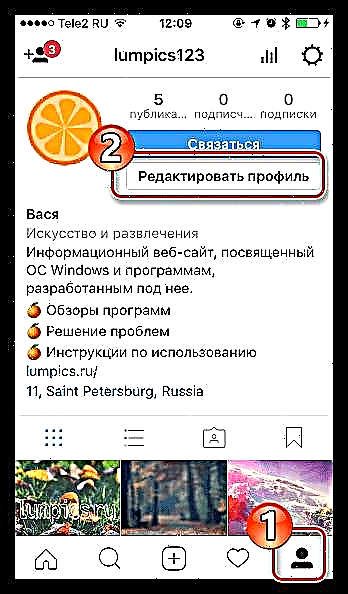
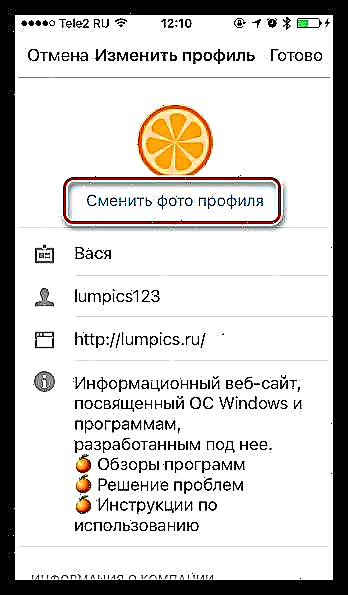
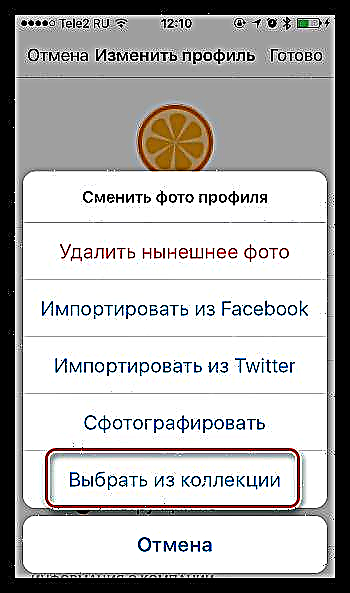
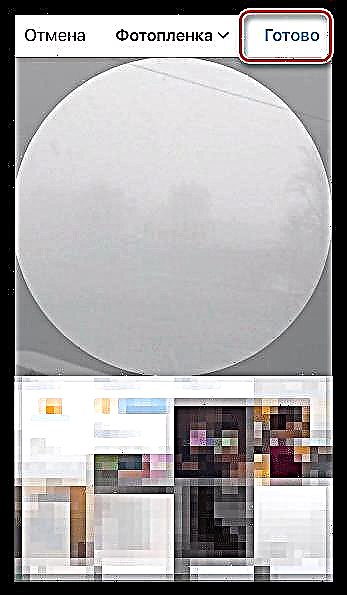
ટીપ 3: તમારા ફોટાને સ્ટાઇલમાં રાખો
બધા ઇન્સ્ટાગ્રામ વપરાશકર્તાઓ માત્ર માહિતીપ્રદ જ નહીં, પણ સુંદર પૃષ્ઠોને પણ પસંદ કરે છે. પ્રખ્યાત એકાઉન્ટ્સ જુઓ - તે બધામાં ઇમેજ પ્રોસેસિંગની એક જ શૈલી દેખાય છે.
ઉદાહરણ તરીકે, પ્રકાશન પહેલાં ફોટોમાં ફેરફાર કરતી વખતે, તમે તે જ ફિલ્ટરનો ઉપયોગ કરી શકો છો અથવા રસપ્રદ ફ્રેમ્સ ઉમેરી શકો છો, ઉદાહરણ તરીકે, છબીને ગોળાકાર બનાવવી.

ફોટા સંપાદિત કરવા માટે, નીચેના કાર્યક્રમો અજમાવો:
- Vsco - ઉપલબ્ધ ગાળકોની ગુણવત્તા અને માત્રા માટેનો શ્રેષ્ઠ ઉકેલો. એક બિલ્ટ-ઇન એડિટર છે જે તમને પાક, રંગ સુધારણા, સંરેખણ અને અન્ય મેનિપ્યુલેશન્સ કરીને છબીને મેન્યુઅલી એડજસ્ટ કરવાની મંજૂરી આપે છે;
- લાઈફ - આ સંપાદક બે કારણોસર નોંધપાત્ર છે: તેમાં ઉત્તમ ફિલ્ટર્સ છે, સાથે સાથે મોટી સંખ્યામાં રસપ્રદ ફોટો ફ્રેમ્સ છે જે તમારા પૃષ્ઠને ખરેખર વ્યક્તિગત બનાવશે.
- સ્નેપસીડ - ગૂગલ તરફથી એપ્લિકેશન મોબાઇલ ઉપકરણો માટે શ્રેષ્ઠ ફોટો સંપાદકોમાંની એક માનવામાં આવે છે. અહીં તમે છબીને વિગતવાર સંપાદિત કરી શકો છો, તેમજ ખામીઓ સુધારવા માટેનાં સાધનોનો ઉપયોગ કરી શકો છો, ઉદાહરણ તરીકે, સ્પોટ રિપેર બ્રશ.
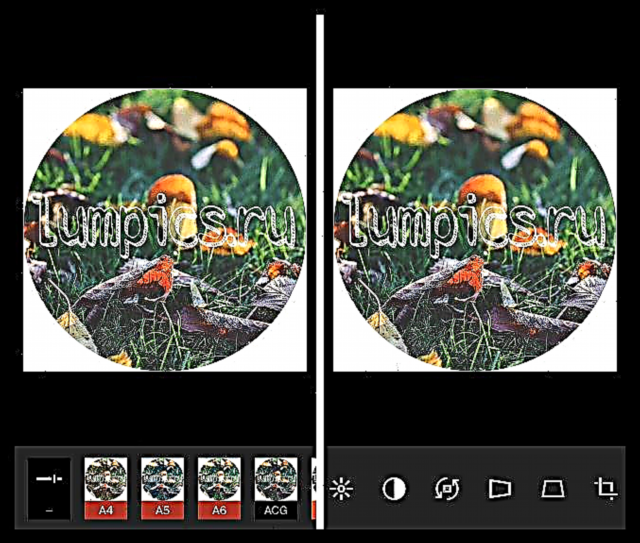
Android માટે VSCO એપ્લિકેશન ડાઉનલોડ કરો
IOS માટે VSCO એપ્લિકેશન ડાઉનલોડ કરો
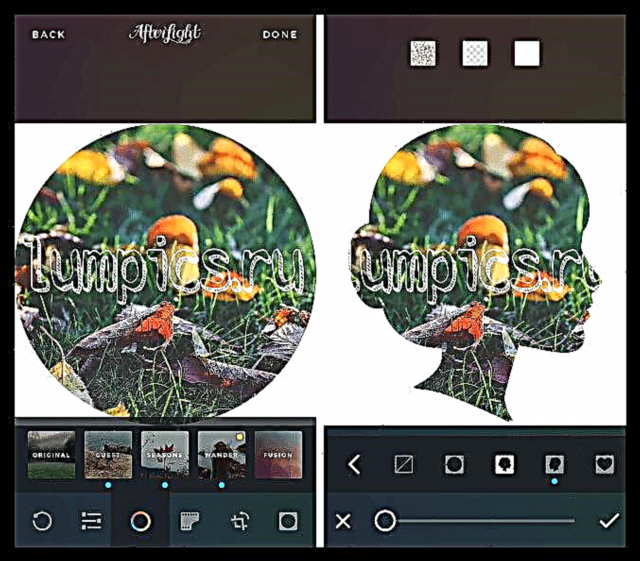
એન્ડ્રોઇડ માટે પછીની એપ્લિકેશન ડાઉનલોડ કરો
આઇઓએસ માટે ઇન્ટરનેટલાઈટ એપ્લિકેશન ડાઉનલોડ કરો
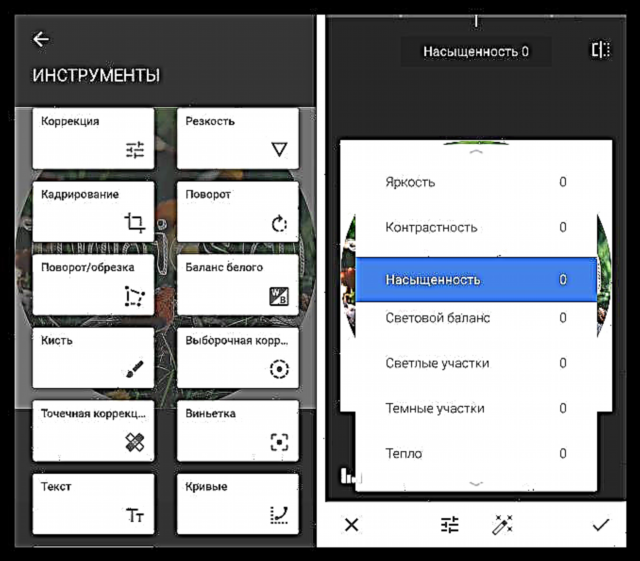
Android માટે સ્નેપસીડ એપ્લિકેશન ડાઉનલોડ કરો
આઇઓએસ માટે સ્નેપસીડ એપ્લિકેશન ડાઉનલોડ કરો
આ પણ વાંચો: Android માટે ક forમેરા એપ્લિકેશન
ઇન્સ્ટાગ્રામ પર પોસ્ટ કરેલા ફોટા નીચેની શરતોને પૂર્ણ કરવા જ જોઈએ:
- ચિત્રો અપવાદરૂપે ઉચ્ચ ગુણવત્તાવાળા હોઈ શકે છે;
- દરેક ફોટોગ્રાફ સારી પ્રકાશમાં લેવો જોઈએ. જો તમારી પાસે વ્યવસાયિક ફોટો ઉપકરણો નથી, તો દિવસના પ્રકાશમાં લેવામાં આવેલા ફોટોગ્રાફ્સ મૂકવાનો પ્રયાસ કરો;
- કોઈ ફોટો પૃષ્ઠની શૈલીનું ઉલ્લંઘન ન કરે.
જો કોઈ છબી આ પરિમાણોને પૂર્ણ કરતી નથી, તો તેને કા deleteી નાખવાનું વધુ સારું છે.
ટીપ 4: સક્ષમ અને રસપ્રદ પોસ્ટ વર્ણનો લખો
આજે, વપરાશકર્તાઓ ફોટા હેઠળના વર્ણનમાં પણ રુચિ ધરાવે છે, જે ટિપ્પણીઓમાં રંગીન, રસપ્રદ, સક્ષમ અને પ્રોત્સાહિત સંદેશાવ્યવહાર હોવો જોઈએ.

પોસ્ટ્સ માટે ટેક્સ્ચ્યુઅલ સામગ્રીનું સંકલન કરતી વખતે, નીચેના મુદ્દાઓ ધ્યાનમાં લેવા જોઈએ:
- સાક્ષરતા. પોસ્ટ લખ્યા પછી, તેને ફરીથી વાંચો અને શોધી કા beenેલી કોઈપણ ભૂલો અથવા ખામીઓને સુધારો;
- માળખું. જો પોસ્ટ લાંબી હોય, તો તે નક્કર લખાણમાં ન હોવી જોઈએ, પરંતુ ફકરામાં વહેંચવી જોઈએ. જો ટેક્સ્ટમાં સૂચિઓ શામેલ છે, તો પછી તેમને ઇમોટિકોન્સથી ચિહ્નિત કરી શકાય છે. જેથી વર્ણન નક્કર લખાણમાં ન જાય, અને દરેક નવો વિચાર નવી લાઇનથી શરૂ થાય, બીજી એપ્લિકેશનમાં ટેક્સ્ટ લખો, ઉદાહરણ તરીકે, નોંધોમાં, અને પછી પરિણામને ઇન્સ્ટાગ્રામમાં પેસ્ટ કરો;
- હેશટેગ્સ. દરેક રસપ્રદ પોસ્ટમાં વપરાશકર્તાઓની મહત્તમ સંખ્યા જોવી જોઈએ, તેથી ઘણા લોકો પોસ્ટના વર્ણનમાં હેશટેગ ઉમેરી શકે છે. જેથી હેશટેગ્સની વિપુલતા વપરાશકર્તાઓને ડરાવી ન શકે, પાઉન્ડ સાઇન (#) વડે ટેક્સ્ટમાં કીવર્ડ્સ પસંદ કરો, અને ટેક્સ્ટ્સના બ્લોકને પાનાંની નીચે અથવા પોસ્ટ પર એક અલગ ટિપ્પણીમાં મૂકો.
આ પણ જુઓ: ઇન્સ્ટાગ્રામ પર હેશટેગ્સ કેવી રીતે સેટ કરવી
ફોટો હેઠળ વર્ણનને કમ્પાઇલ કરવાની ઘોંઘાટ પહેલાં અમારી વેબસાઇટ પર વિગતવાર વર્ણવવામાં આવી હતી, તેથી અમે આ મુદ્દા પર ધ્યાન કેન્દ્રિત કરીશું નહીં.
આ પણ જુઓ: ઇન્સ્ટાગ્રામ પર ફોટો કેવી રીતે સાઇન કરવો
આ મુખ્ય ભલામણો છે જે ઇન્સ્ટાગ્રામ પર પૃષ્ઠને યોગ્ય રીતે ગોઠવવામાં મદદ કરશે. અલબત્ત, કોઈપણ નિયમ માટે અપવાદો છે, તેથી ગુણવત્તા ખાતા માટે તમારી પોતાની રેસીપી પસંદ કરીને તમારી કલ્પના અને સ્વાદ બતાવો.












